Python人脸识别 Python基于pyopencv人脸识别并绘制GUI界面
铁甲小宝同学 人气:0想了解Python基于pyopencv人脸识别并绘制GUI界面的相关内容吗,铁甲小宝同学在本文为您仔细讲解Python人脸识别的相关知识和一些Code实例,欢迎阅读和指正,我们先划重点:Python人脸识别,Python识别人脸,下面大家一起来学习吧。
项目介绍
我们先来看看成果:

首先写了一个能够操作的GUI界面。
其中两个按钮对应相应的功能:
采集人脸:
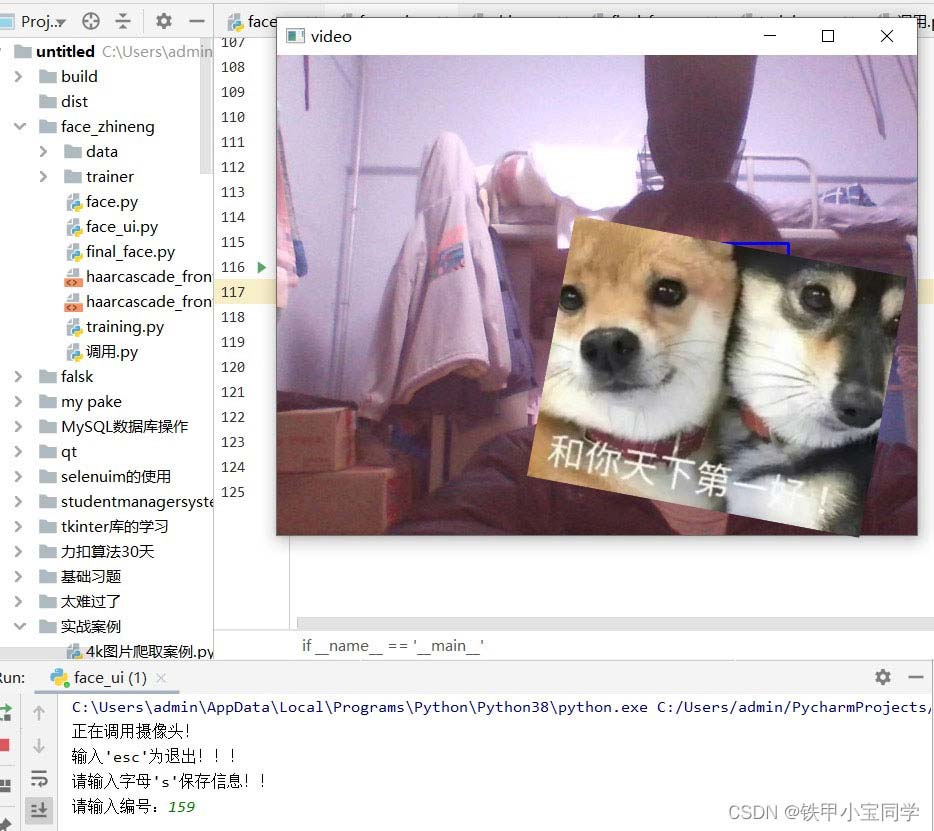
识别功能:
我可是牺牲了色相五五五五。。。(电脑像素不是很好大家将就一下嘿嘿嘿)

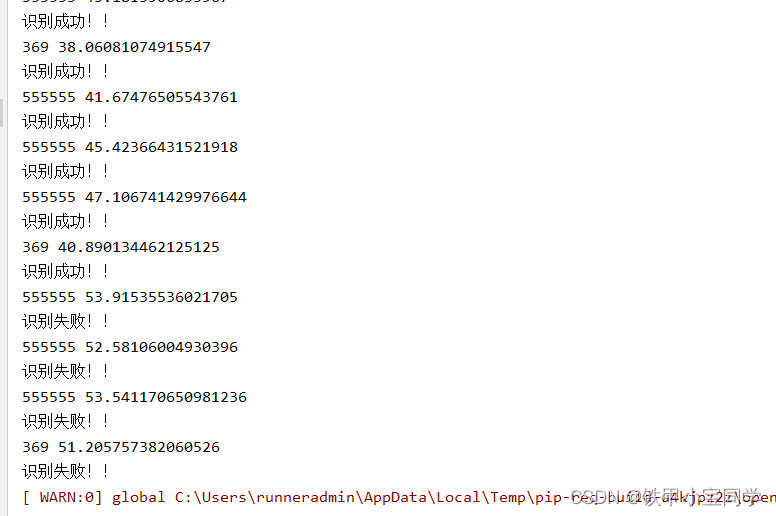
项目思路
本项目是借助于python的一个cv2图像识别库,通过调取电脑的摄像头进行识别人脸并保存人脸图片的功能,然后在通过cv2中的这两个训练工具对保存的人脸图片进行训练(这些都是已经写好的人脸识别算法)我们直接调用就可以。

项目模块
本项目大致细分能分四个模块。
1.人脸采集
通过
cv2.CascadeClassifier('haarcascade_frontalface_default.xml')
对摄像头的图片进行人脸信息的对比,找到人脸的核心区域然后用长方形方框给圈出来,等待指令,并且进行下一步的保存人脸图片:

这些都是我保存好的(我可是牺牲了色相呜呜呜)这些用来进行数据训练。
2.数据训练
将某一目录下的图片转化为数组,获取每张图片中人脸部分的数据保存到事先创建好的列表中,同时获取每张图片的ID,同样保存在事先创建好的列表中,最后将训练后的数据保存。
3.人脸识别
cv2会把训练好的数据放在一个文件中,我们在识别的时候直接调用这个数据和摄像头上面的人脸进行对比。

上图为训练好的一个文件。
识别效果在上面大家也看到了!!!
4.GUI界面
这个我是通过pyqt来设计了一个简单的GUI界面,配置pyqt环境我在我之前的一篇博客介绍过了——pyqt的介绍
使用了两个简单的button来进行一个可视化。
项目代码
人脸采集
import numpy as np
import cv2
def b():
print('正在调用摄像头!')
faceCascade = cv2.CascadeClassifier('haarcascade_frontalface_default.xml')
cap = cv2.VideoCapture(0)
cap.set(3,640) # set Width
cap.set(4,480) # set Height
while True:
ret, img = cap.read()
#将彩色图转为灰度图
gray = cv2.cvtColor(img, cv2.COLOR_BGR2GRAY)
faces = faceCascade.detectMultiScale(
gray,
scaleFactor=1.2,
minNeighbors=5
,
minSize=(20, 20)
)
for (x,y,w,h) in faces:
cv2.rectangle(img,(x,y),(x+w,y+h),(255,0,0),2)
roi_gray = gray[y:y+h, x:x+w]
roi_color = img[y:y+h, x:x+w]
cv2.imshow('video',img)
k = cv2.waitKey(30) & 0xff
if k == ord('s'):
n = input('请输入编号:')
cv2.imwrite('./data/jm/'+n+'.jpg',roi_gray)
if k == 27: # press 'ESC' to quit
break
cap.release()
cv2.destroyAllWindows()
b()
数据训练
import os
import cv2
import sys
from PIL import Image
import numpy as np
def getImageAndLabels(path):
facesSamples=[]
ids=[]
imagePaths=[os.path.join(path,f) for f in os.listdir(path)]
#检测人脸
face_detector = cv2.CascadeClassifier('haarcascade_frontalface_alt2.xml')
#打印数组imagePaths
print('数据排列:',imagePaths)
#遍历列表中的图片
for imagePath in imagePaths:
#打开图片,黑白化
PIL_img=Image.open(imagePath).convert('L')
#将图像转换为数组,以黑白深浅
# PIL_img = cv2.resize(PIL_img, dsize=(400, 400))
img_numpy=np.array(PIL_img,'uint8')
#获取图片人脸特征
faces = face_detector.detectMultiScale(img_numpy)
#获取每张图片的id和姓名
id = int(os.path.split(imagePath)[1].split('.')[0])
#预防无面容照片
for x,y,w,h in faces:
ids.append(id)
facesSamples.append(img_numpy[y:y+h,x:x+w])
#打印脸部特征和id
#print('fs:', facesSamples)
print('id:', id)
#print('fs:', facesSamples[id])
print('fs:', facesSamples)
#print('脸部例子:',facesSamples[0])
#print('身份信息:',ids[0])
return facesSamples,ids
if __name__ == '__main__':
#图片路径
path='./data/jm/'
#获取图像数组和id标签数组和姓名
faces,ids=getImageAndLabels(path)
#获取训练对象
recognizer=cv2.face.LBPHFaceRecognizer_create()
#recognizer.train(faces,names)#np.array(ids)
recognizer.train(faces,np.array(ids))
#保存文件
recognizer.write('trainer/trainer3.yml')
人脸识别
import cv2
import os
def a():
#加载识别器
recognizer = cv2.face.LBPHFaceRecognizer_create()
recognizer.read('trainer/trainer3.yml')
#加载分类器
cascade_path = "haarcascade_frontalface_alt2.xml"
face_cascade = cv2.CascadeClassifier(cascade_path)
cam = cv2.VideoCapture(0)
minW = 0.1*cam.get(3)
minH = 0.1*cam.get(4)
font = cv2.FONT_HERSHEY_SIMPLEX
names = []
agelist=[21,21,21,21,21,21,22]
path='./data/jm/'
imagePaths=[os.path.join(path,f) for f in os.listdir(path)]
for imagePath in imagePaths:
id = int(os.path.split(imagePath)[1].split('.')[0])
names.append(id)
while True:
ret, img = cam.read()
gray = cv2.cvtColor(img, cv2.COLOR_BGR2GRAY)
faces = face_cascade.detectMultiScale(
gray,
scaleFactor=1.3,
minNeighbors=5,
minSize=(int(minW), int(minH))
)
for (x, y, w, h) in faces:
cv2.rectangle(img, (x , y ), (x + w , y + h ), (225, 0, 0), 2)
img_id, confidence = recognizer.predict(gray[y:y + h, x:x + w])
print(img_id,confidence)
if confidence < 50:
confidence = "{0}%".format(round(100 - confidence))
else:
img_id = "Unknown"
confidence = "{0}%".format(round(100 - confidence))
if img_id != "Unknown":
print('识别成功!!')
else:
print('识别失败!!')
cv2.putText(img, str(img_id), (x, y + h), font, 0.55, (0, 255, 0), 1)
cv2.putText(img, "18", (x , y + 500), font, 1, (0, 255, 0), 1)
cv2.putText(img, "18", (x , y +h + 150), font, 1, (0, 255, 0), 1)
cv2.putText(img, str(confidence), (x + 5, y - 5), font, 1, (0, 255, 0), 1)
cv2.imshow('face', img)
if cv2.waitKey(5) & 0xFF == 27:
break
cam.release()
cv2.destroyAllWindows()
合并GUI
from PyQt5 import QtCore, QtGui, QtWidgets
import cv2
class Ui_MainWindow(QtWidgets.QMainWindow):
def __init__(self):
super(Ui_MainWindow,self).__init__()
def setupUi(self, MainWindow):
MainWindow.setObjectName("MainWindow")
MainWindow.resize(565, 331)
self.centralwidget = QtWidgets.QWidget(MainWindow)
self.centralwidget.setObjectName("centralwidget")
self.pushButton = QtWidgets.QPushButton(self.centralwidget)
self.pushButton.setGeometry(QtCore.QRect(70, 190, 111, 61))
self.pushButton.setObjectName("pushButton")
self.pushButton_2 = QtWidgets.QPushButton(self.centralwidget)
self.pushButton_2.setGeometry(QtCore.QRect(310, 190, 121, 61))
self.pushButton_2.setObjectName("pushButton_2")
self.label = QtWidgets.QLabel(self.centralwidget)
self.label.setGeometry(QtCore.QRect(180, 60, 161, 81))
self.label.setObjectName("label")
MainWindow.setCentralWidget(self.centralwidget)
self.menubar = QtWidgets.QMenuBar(MainWindow)
self.menubar.setGeometry(QtCore.QRect(0, 0, 565, 26))
self.menubar.setObjectName("menubar")
MainWindow.setMenuBar(self.menubar)
self.statusbar = QtWidgets.QStatusBar(MainWindow)
self.statusbar.setObjectName("statusbar")
MainWindow.setStatusBar(self.statusbar)
self.retranslateUi(MainWindow)
QtCore.QMetaObject.connectSlotsByName(MainWindow)
def retranslateUi(self, MainWindow):
_translate = QtCore.QCoreApplication.translate
MainWindow.setWindowTitle(_translate("MainWindow", "MainWindow"))
self.pushButton.setText(_translate("MainWindow", "采集人脸信息"))
self.pushButton_2.setText(_translate("MainWindow", "开始识别"))
# self.label.setText(_translate("MainWindow", "结果:"))
self.pushButton.clicked.connect(self.b)
self.pushButton_2.clicked.connect(self.final)
def b(self):
print('正在调用摄像头!')
print("输入'esc'为退出!!!")
faceCascade = cv2.CascadeClassifier('haarcascade_frontalface_default.xml')
cap = cv2.VideoCapture(0)
cap.set(3, 640) # set Width
cap.set(4, 480) # set Height
print("请输入字母's'保存信息!!")
while True:
ret, img = cap.read()
# 将彩色图转为灰度图
gray = cv2.cvtColor(img, cv2.COLOR_BGR2GRAY)
faces = faceCascade.detectMultiScale(
gray,
scaleFactor=1.2,
minNeighbors=5
,
minSize=(20, 20)
)
for (x, y, w, h) in faces:
cv2.rectangle(img, (x, y), (x + w, y + h), (255, 0, 0), 2)
roi_gray = gray[y:y + h, x:x + w]
roi_color = img[y:y + h, x:x + w]
cv2.imshow('video', img)
k = cv2.waitKey(30) & 0xff
if k == ord('s'):
n = input('请输入编号:')
cv2.imwrite('./data/jm/' + n + '.jpg', roi_gray)
if k == 27:
break
cap.release()
cv2.destroyAllWindows()
print("正在训练!!!")
self.train()
def final(self):
import face_zhineng.final_face
face_zhineng.final_face.a()
def train(self):
import cv2
import numpy as np
import face_zhineng.training
# 图片路径
path = './data/jm/'
faces, ids = face_zhineng.training.getImageAndLabels(path)
# 获取训练对象
recognizer = cv2.face.LBPHFaceRecognizer_create()
recognizer.train(faces, np.array(ids))
# 保存文件
recognizer.write('trainer/trainer3.yml')
print("训练完毕!!!")
if __name__ == '__main__':
import sys
app = QtWidgets.QApplication(sys.argv)
MainWindow = QtWidgets.QMainWindow()
ui = Ui_MainWindow()
ui.setupUi(MainWindow)
MainWindow.show()
sys.exit(app.exec_())
项目总结
到此这篇关于Python基于pyopencv人脸识别并绘制GUI界面的文章就介绍到这了。希望对大家的学习有所帮助,也希望大家多多支持。
加载全部内容